Funkcjonalność zostanie wycofana z oprogramowania w wersji 2025.
Aby przejść do kartoteki jakościówek należy w systemie Symfonia ERP Handel/Symfonia Handel rozwinąć sekcję Mobilny magazyn i kliknąć pozycję Jakościówka.
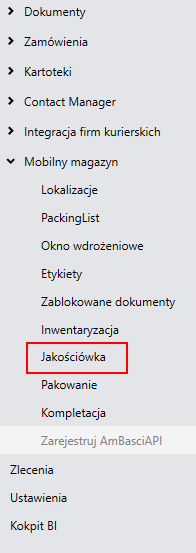
Wyświetli się okno z listą jakościówek, w tabeli prezentowany jest kod jakościówki, data utworzenia, informacja o użytkowniku, który ją utworzył oraz potwierdził, magazyn oraz status jakościówki.
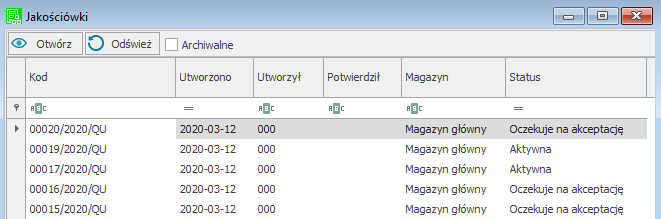
Jakościówki mogą mieć status: aktywna, oczekuje na akceptację, oraz zakończona. Aby możliwy był podgląd wszystkich jakościówek należy na górze okna zaznaczyć opcję Archiwalne – jeżeli opcja ta nie będzie zaznaczona, wówczas widoczne będą tylko jakościówki, które nie zostały zakończone.
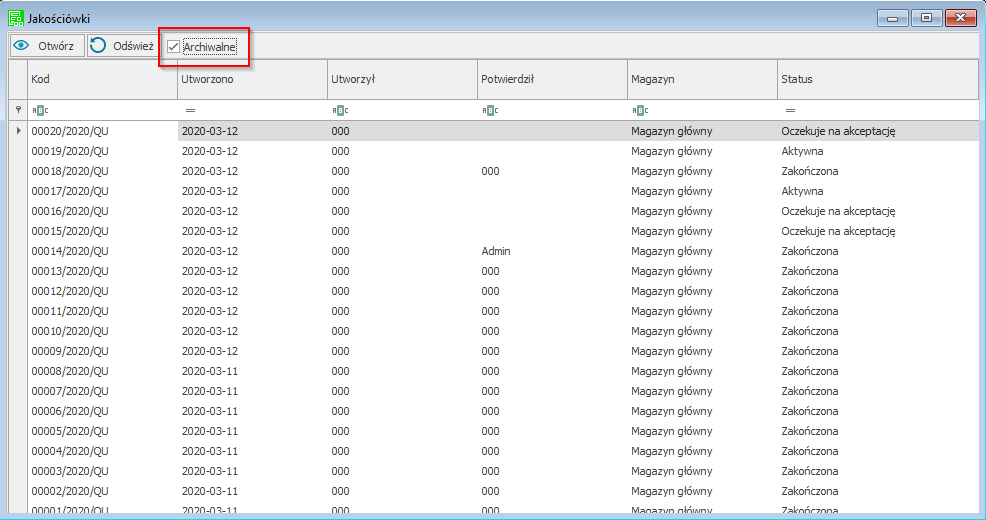
Aby przejść do konkretnej jakościówki, należy zaznaczyć ją na liście, a następnie wybrać przycisk Otwórz znajdujący się na górze okna, kliknąć dwukrotnie na wybraną jakościówkę. Zostanie wtedy wyświetlona lista towarów z danej jakościówki - ich kod, nazwa, dokument, z którego pochodzą, status oraz notatka.
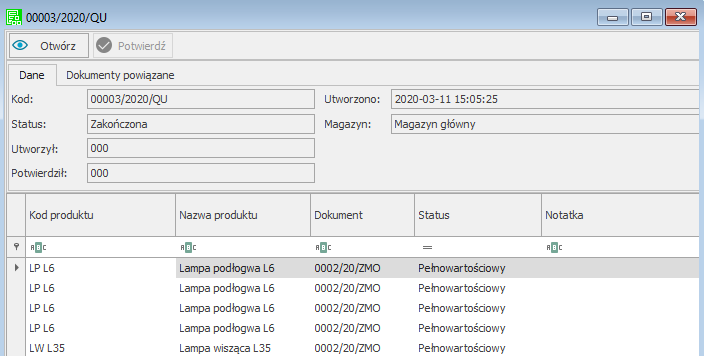
Na górze okna znajdują się dwie zakładki: Dane oraz Dokumenty powiązane. W zakładce Dane widoczne są szczegóły danej jakościówki, które prezentowane są również w głównej kartotece jakościówek. W zakładce Dokumenty powiązane widoczne są wszystkie dokumenty powiązane z tą jakościówka – pakowanie, dokumenty WZ, ZMO lub MM-.
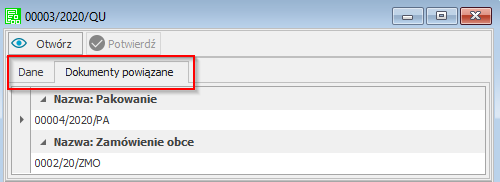
W przypadku towaru o statusie Oczekuje na akceptację, należy kliknąć na niego dwukrotnie lub zaznaczyć go na liście i wybrać przycisk Otwórz. Wyświetli się okno szczegółów danego towaru wraz z załączonymi zdjęciami (jeżeli zostały dodane) i notatką. Na podstawie przekazanych przez magazyniera informacji, pracownik z działu jakości podejmuje decyzję o akceptacji towaru lub jego odrzuceniu – poprzez wybranie przycisku Potwierdź lub Odrzuć widocznych na górze okna.
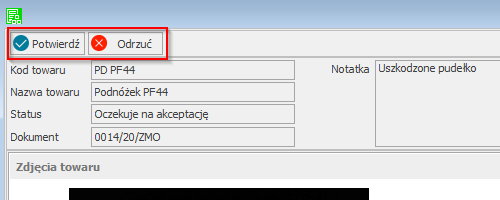
W przypadku zaakceptowania towaru poprzez kliknięcie przycisku Potwierdź zostanie wyświetlony komunikat:
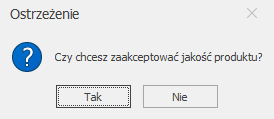
Po jego zatwierdzeniu, towar nadal będzie widoczny w zamówieniu i będzie traktowany równoznacznie z towarami pełnowartościowymi.
W sytuacji, gdy towar zostanie odrzucony, również wyświetli, się komunikat informacyjny:
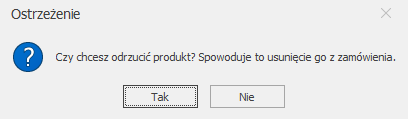
Po jego zaakceptowaniu, towar zostanie usunięty z zamówienia.
Gdy towar ma status niepełnowartościowy i znajduje się również na innych magazynach, jego rezerwacja może zostać automatycznie przeniesiona na inny magazyn, a wtedy nie będzie trzeba potwierdzać jego statusu.
Towary ze statusem niepełnowartościowy, bądź nie odnaleziono, zostaną automatycznie usunięte z zamówienia – pod warunkiem, że nie ma ich na innym magazynie. Jeżeli towary te znajdują się na innym magazynie, aplikacja przeniesie rezerwacje całego zamówienia, bądź tą jego część, która nie ma statusu pełnowartościowy.
Po zweryfikowaniu wszystkich pozycji jakościówki, ze statusem oczekuje na akceptację, należy jeszcze potwierdzić całą jakościówkę. Aby to zrobić, należy wybrać przycisk Potwierdź, znajdujący się na górze okna z podglądem jakościówki.
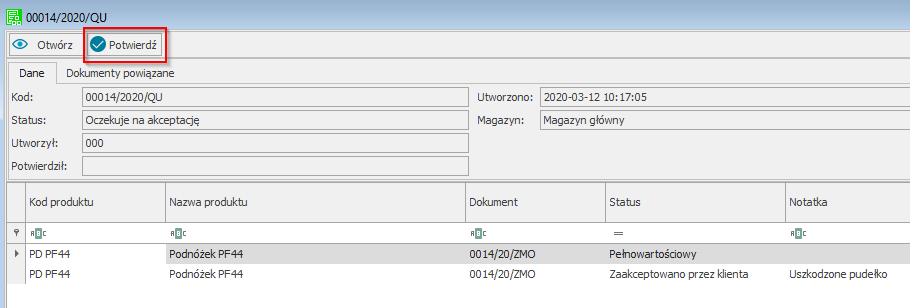
Gdy jakościówka zostanie potwierdzona również zostanie wyświetlony komunikat:
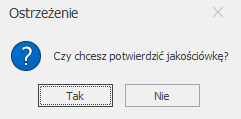
Po jego akceptacji, status jakościówki zostanie zmieniony na zakończona, a na jej podstawie utworzy się pakowanie.
W każdej chwili można otworzyć podgląd zakończonej jakościówki, poprzez przejście do archiwalnych jakościówek.